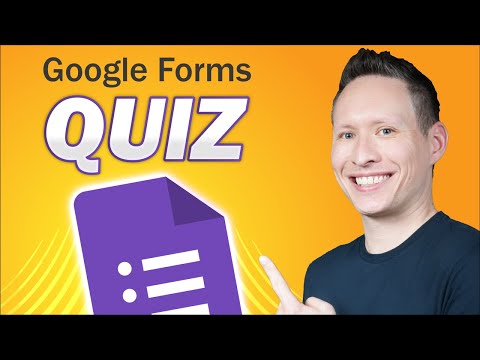„Automator“yra patogi programa, įtraukta į „Mac OS X“, todėl ji jau turėtų būti jūsų „Mac“kompiuteryje. Štai kaip pervadinti daug failų vienu metu „Mac OS X“naudojant „Automator“.
Žingsniai

Žingsnis 1. Atidarykite Automator
Galite spustelėti jį „Launchpad“arba dukart spustelėti jį aplanke „Programos“.

Žingsnis 2. Pasirinkite „Darbo eiga“
Tada spustelėkite „Pasirinkti“.

Žingsnis 3. Pirmame stulpelyje „Biblioteka“spustelėkite „Failai ir aplankai“

Žingsnis 4. Vilkite failus, kuriuos norite pervardyti, į automatinio lango viršutinę dešinę
Rekomenduojama nukopijuoti porą failų ir iš pradžių atlikti bandomąjį paleidimą, jei ne viskas pavyks taip, kaip norite

5 veiksmas. Antrame stulpelyje dukart spustelėkite „Pervardyti ieškiklio elementus“

Žingsnis 6. Nuspręskite, ar norite, kad „Automator“padarytų jūsų failų kopijas
Jei taip, spustelėkite „Pridėti“arba, jei ne, spustelėkite „Nepridėti“.
Kiti šio vadovo veiksmai yra pagrįsti spustelėjus „Nepridėti“

Žingsnis 7. Nuspręskite, ar norite pridėti ar pakeisti bet kokį tekstą failų pavadinimuose
Atitinkamai išskleidžiamajame meniu pasirinkite „Pridėti tekstą“arba „Pakeisti tekstą“.

Žingsnis 8. Jei norite, pridėkite teksto
Tiesiog įveskite jį į teksto laukelį.
Jei pridedate tekstą, pasirinkite „po pavadinimo“arba „prieš vardą“arba „kaip plėtinį“. Pasirinkus „po pavadinimo“, tekstas bus pridėtas failo pavadinimo pabaigoje ir prieš failo tipo plėtinį

Žingsnis 9. Jei norite, pakeiskite tekstą
Įveskite ieškomą tekstą, tada įveskite tekstą, kurį norite pakeisti.
Jei keičiate tekstą, pasirinkite „visas vardas“arba „tik bazinis pavadinimas“arba tik plėtinys. O jei norite, kad būtų sutaptos didžiosios ir mažosios raidės, panaikinkite žymėjimą „Ignoruoti didžiosios ir mažosios raidės“

Žingsnis 10. Spustelėkite mygtuką „Vykdyti“viršutiniame dešiniajame „Automator“lango kampe
Jei atliekate tik vieną failų pavadinimų pakeitimą, tai yra paskutinis žingsnis. Dabar failų pavadinimai turėtų būti pakeisti.

11. Tęskite, jei turite atlikti kelis pakeitimus
Jei atliekate daugiau nei vieną failų pavadinimų pakeitimą, pvz., Pridedate tekstą prie failų pavadinimų pradžios ir pridedate tekstą prie failų pavadinimų pabaigos, spustelėkite šiuos 2 X, kad uždarytumėte šiuos 2 „Automator“langus. Tada dar kartą vilkite failus į Automator.